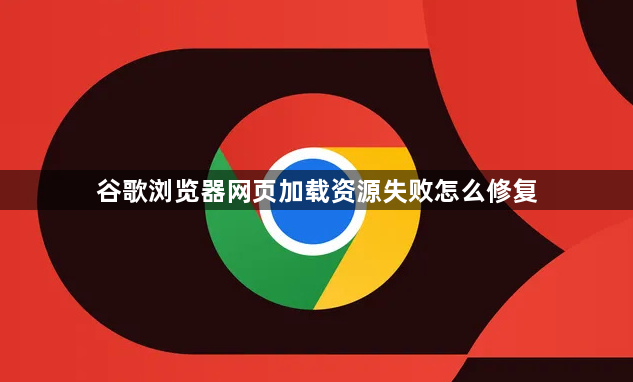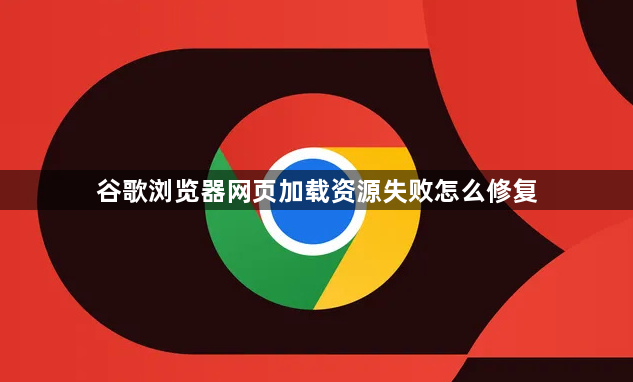
以下是谷歌浏览器网页加载资源失败的修复方法:
一、基础排查与修复
1. 刷新页面:点击浏览器地址栏左侧的圆形箭头图标,或按F5键、Ctrl+R(Windows/Linux)/Cmd+R(Mac)组合键,也可右键页面选择“刷新”。
2. 检查网络连接:确保设备已联网,可尝试打开其他网站或应用。若使用无线网络,靠近路由器增强信号;还可重启路由器或调制解调器。
3. 关闭并重新打开浏览器:点击浏览器窗口右上角的关闭按钮,或按Alt+F4(Windows/Linux)/Cmd+Q(Mac)关闭当前窗口,然后重新打开浏览器。
二、浏览器设置调整
1. 清除缓存和Cookies:打开Chrome浏览器,点击右上角三点菜单图标,选择“更多工具”>“清除浏览数据”,在弹出对话框中勾选“缓存的图片和文件”“Cookies和其他网站数据”等,时间范围选“全部”,点击“清除数据”。
2. 禁用不必要的扩展程序:打开Chrome浏览器,点击右上角三点菜单图标,选择“更多工具”>“扩展程序”,逐个禁用可能引起冲突的扩展,刷新页面检查问题是否解决。
3. 检查代理设置:打开Chrome浏览器,点击右上角三个垂直点菜单,选择“设置”,滚动到页面底部点击“高级”,在“系统”部分点击“打开代理设置”,确保“自动检测设置”选项被选中,取消勾选“为局域网使用代理服务器”的选项,点击“确定”保存设置后重启浏览器。
三、其他操作
1. 更新Chrome浏览器:打开Chrome浏览器,点击右上角三点菜单图标,选择“帮助”>“关于Google Chrome”,浏览器会自动检查更新,若有可用更新会下载并安装,安装完成后重启浏览器。
2. 更换浏览器:若上述方法均无效,可尝试更换其他浏览器访问网页。